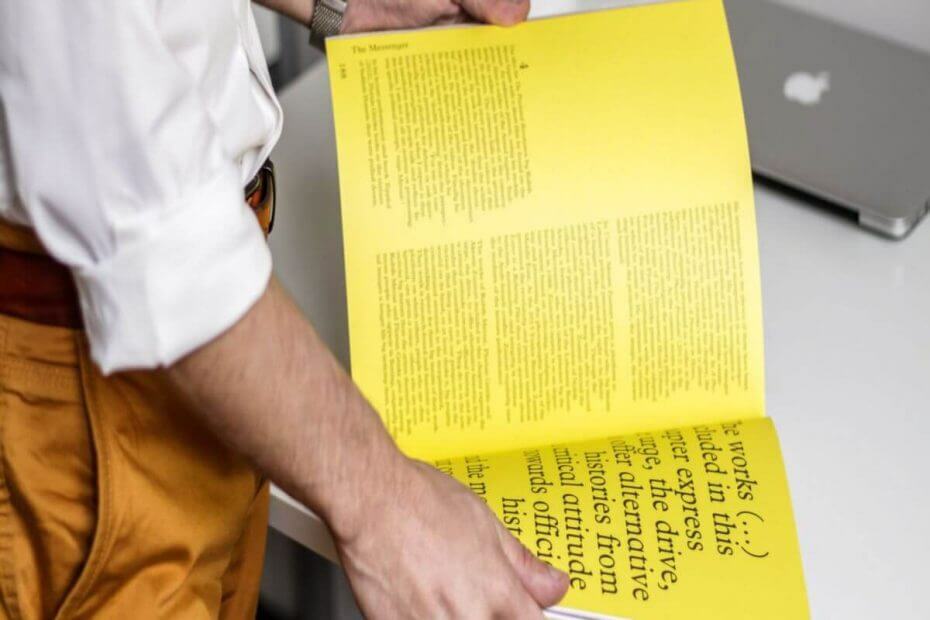
Този софтуер ще поддържа драйверите ви работещи, като по този начин ви предпазва от често срещани компютърни грешки и отказ на хардуер. Проверете всичките си драйвери сега в 3 лесни стъпки:
- Изтеглете DriverFix (проверен файл за изтегляне).
- Щракнете Започни сканиране за да намерите всички проблемни драйвери.
- Щракнете Актуализиране на драйвери за да получите нови версии и да избегнете неизправности в системата.
- DriverFix е изтеглен от 0 читатели този месец.
Цветните принтери са страхотни, но някои потребители съобщиха, че принтерът им няма да печата жълт цвят. Този проблем е свързан най-вече с нивото на мастилото, но може да бъде и нещо друго. Ако и този проблем ви тревожи, ето няколко съвета за отстраняване на неизправности, за да направите принтера си отпечатан в жълто.
Какво мога да направя, ако принтерът на HP не печата жълто?
1. Проверете нивото на мастилото
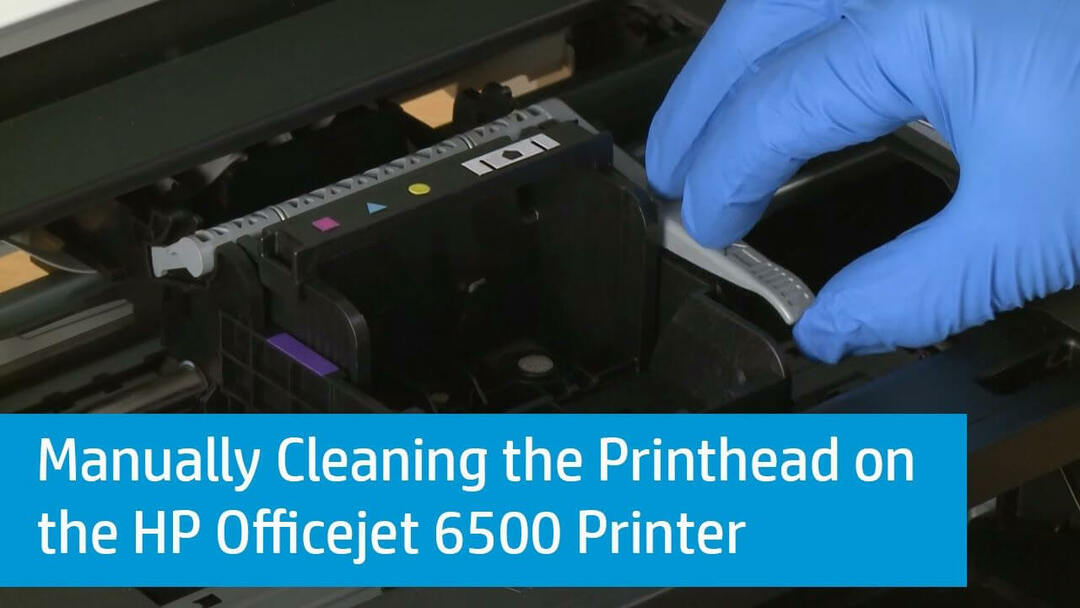
- Започнете с проверка на нивото на мастилото във вашия тонер. Можете да проверите нивото на мастилото, като докоснете иконата за капка мастило на дисплея на принтера.
- Тъй като имате проблем с печатането в жълт цвят, проверете нивото на мастилото в жълто или пурпурно. Ако нивото на мастилото не се появи, това може да е проблем с касетите с жълто или пурпурно.
- Двама решават проблема, можете да опитате да изпълните Почистете печатащата глава. Ето как да го направите.
- На дисплея на вашия принтер отидете на Настройвам и Инструменти.
- Под Инструменти, изберете Почистете печатащата глава.
- Сега опитайте да отпечатате документ с жълт цвят и проверете дали принтерът печата в жълто.
- Ако не работи при първия опит, повторете Почистете печатащата глава обработвайте отново няколко пъти и проверявайте за подобрения.
2. Отстранете проблемите с качеството на печат
- Уверете се, че използвате оригинални касети на HP.
- Оставете автоматичното обслужване да завърши, ако сте сменили и инсталирали нова касета.
- Проверете размера и типа хартия, ако е подходящо за заданието или принтера.
Проверете настройките за печат
- Отворете приложението от мястото, където се опитвате да отпечатате.
- Кликнете върху Файл и изберете Печат.
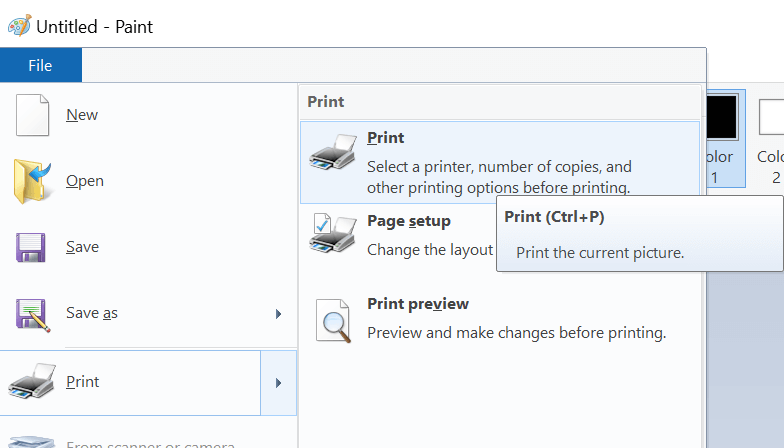
- В Печат прозорец, отвори Имоти.
- Кликнете върху Предпочитания.
- Сега опитайте да зададете Тип хартия според вашите нужди.
- Комплект Качество на печат да се нормално или проект режими.
- Комплект Размер на хартията според вашите нужди.
- Щракнете Добре за да запазите промените и опитайте да отпечатате отново.
3. Задайте профил за управление на цветовете
- Щракнете Започнете и изберете Настройки.
- Кликнете върху Устройства> Принтери и скенери.
- Кликнете върху вашия Принтер и изберете Управление.
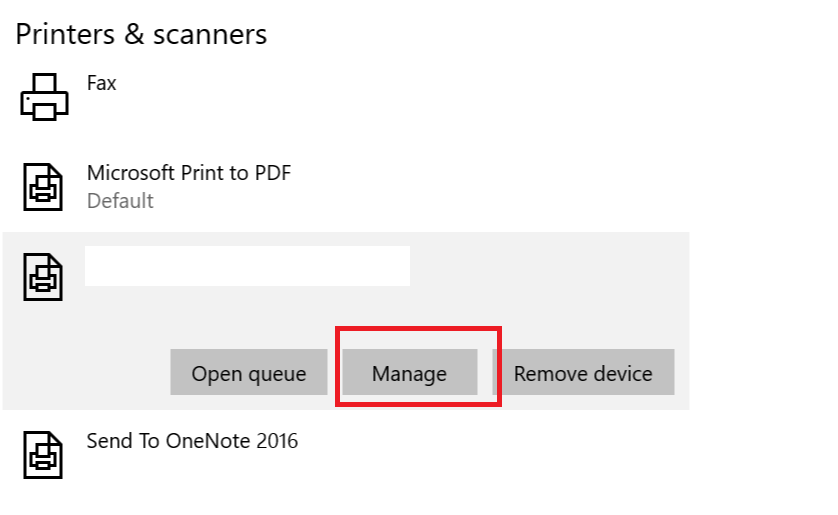
- Сега кликнете върху Свойства на принтера в Управлявайте устройството си прозорец.
- Щракнете върху Управление на цветовете раздел.
- След това кликнете върху Добавяне за да видите списъка с наличните цветни профили.
- Той ще се появи на Добавяне на асоцииране на профили кутия. Изберете Diamon Съвместим 9300k G2.2.icm.
- Отново кликнете върху Добавяне бутон и щракнете Добре за да запазите промените.
- Отпечатайте файла отново и проверете дали приложението е в състояние да отпечата документа с жълтия цвят.
4. Почистете патроните

- Отвори Софтуер на HP Director и щракнете Помогне.
- Отвори Съдържание и щракнете върху списъка за вашия всичко в едно принтер.
- Кликнете върху Поддържайте вашия HP PSC или Officejet.
- Кликнете върху Работа с печатащи касети.
- Сега кликнете върху Почистете договорите за печат.
5. Проверете Microsoft Generic Drivers за принтери
- Натиснете Windows Key + R за да отворите Run.
- Тип devmgmt.msc и натиснете Добре да отвориш Диспечер на устройства.
- Разгънете Опашки за принтери.
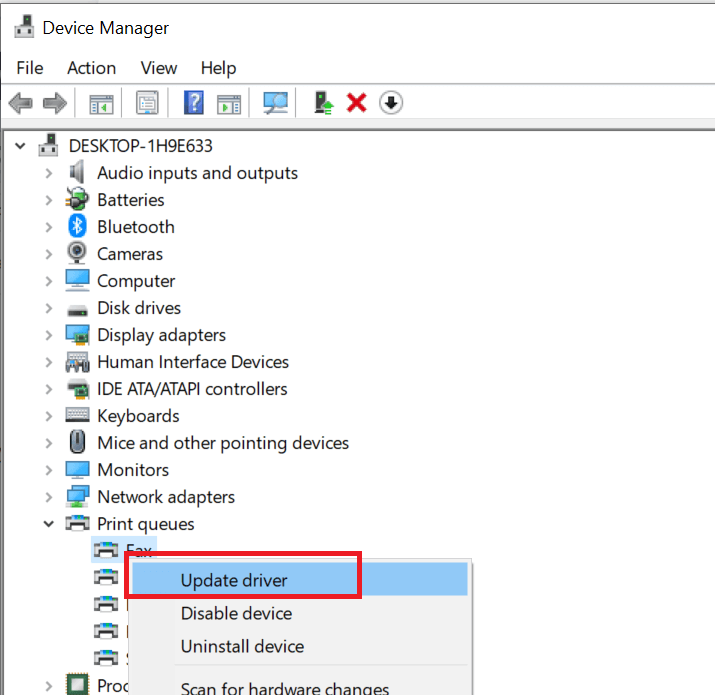
- Щракнете с десния бутон върху вашия Принтер и изберете Актуализиране на драйвера.
- Изберете Нека прозорецът автоматично търси и изтегля драйвери.
- Това е. Windows ще се изтегли, ако е наличен нов драйвер.
- Рестартирайте системата и проверете за подобрения.
Ето, малко бързи и лесни решения, които можете да опитате, ако принтерът ви не печата в жълто. Чувствайте се свободни да изпробвате всички наши решения и да ни уведомите кое е работило за вас.
СВЪРЗАНИ ИСТОРИИ, които може да ви харесат:
- Как да коригирам грешка 49.4c02 на вашия принтер на HP
- Принтерът няма да печата на Windows 10 [FIX]
- Възникна проблем при свързването към сървъра HP принтер грешка [Fix]
![5 най-добри LaserJet принтери за фолиране [Ръководство за 2021 г.]](/f/b04b78fea535f5ea8b09844e5bac5cbf.jpg?width=300&height=460)

![Поправете принтера в състояние на грешка [Brother, Epson, HP, Canon]](/f/ca981366ba499956b6fafcc560dfea4f.jpg?width=300&height=460)